Um eine Maßnahme zu erstellen, wählt im ModEditor über den Menüreiter „AAO“ den Eintrag "Maßnahmen" aus. Mit einem Klick auf "Neu" öffnet sich ein Assistent, mit dem ihr neue Maßnahmen anlegen könnt. Im Assistenten wählt ihr als "Typ der Maßnahme" die „Alarmierung“ aus und klickt auf "Weiter". Für Informationen zur Erstellung
AddAlertionAction.pngIn diesem Schritt werden die grundlegenden Informationen einer Alarmierungsmaßnahme festgelegt:
- Name: Name der Maßnahme
- Bezeichnung: Verkürze Schreibweise des Namens
- Funktion: Beschreibung der Funktion der Maßnahme
- Alarmierungsmethode legt fest, ob analog oder digital alarmiert wird
- Schleife/RIC legt die Schleifen oder RIC's der Maßnahme fest. Mehrere durch Komma trennen
- Sirenensteuerton legt fest, ob die Maßnahme die Sirene ansteuern soll. Unterschiedliche Töne können ausgewählt werden
- Maßnahmentyp legt fest, ob die Maßnahme bei einem Einsatz ausgeführt werden muss, oder ob sie optional je nach Lage ausgeführt werden kann
-
Maßnahmenerinnerung: Legt eine Zeitspanne fest,
nachdem erinnert werden soll. Dies dient dazu zu einem späteren Zeitpunkt erneut zu prüfen, ob die Ausführung der Maßnahme nötig ist
Sind alle nötigen Felder ausgeführt, kann mit einem Klick auf "Weiter" zur nächsten Seite des Dialogs voran geschritten werden.
AddAlertionVehicles.pngIn diesem Schritt des Dialogs legen wir fest, welche Fahrzeuge durch die Maßnahme alarmiert werden sollen. In der Liste sind alle erstellten Fahrzeuge aufgelistet. Durch einen Klick auf die Checkbox wird das Fahrzeug in der Maßnahme hinterlegt.
Darunter haben wir die Möglichkeit einen Gruppenruf zu aktivieren. Diese sind ausschließlich für freiwillige Einheiten vorgesehen. Durch Angabe eines Wertes bei „Anzahl der Einsatzkräfte“ wird die Anzahl der Personen, die durch diese Maßnahme alarmiert werden, festgelegt. Bei einem Alarm wird mit diesem Wert eine Zufallszahl gebildet. Diese Zahl gibt die Freiwilligen an, die sich auf den Weg zum Standort gemacht haben. Mit diesem Personal werden dann die Fahrzeuge gemäß wachinterner AAO besetzt. Fahrzeuge rücken nur dann aus, wenn 50% des Nennpersonals besetzt sind. Ansonsten verbleiben diese im Standort.
Sind alle Eintragungen vorgenommen klicken Sie auf "Weiter" um fortzufahren.
AddAlertionTimes.pngIm letzten Schritt der Maßnahmenerstellung für Alarmierungen legen wir die Zeiten und die Orte fest, an denen die Maßnahme vorgeschlagen werden soll.
Den Zeitraum können wir mit Klick in die Checkbox des Wochentages und durch eintragen des Zeitraums von 0-24 Uhr festlegen.
Unter Orte kann man einen örtlichen Rahmen für die Maßnahme bestimmen. Dies stellt eine gewisse Redundanz dar, die ich im Kommenden anhand des Dispositionsvorgang etwas erläutern werde:
Der Dispovorschlag arbeitet bestimmte Ebenen ab, wo er nach Maßnahmen und Fahrzeugen sucht, die für die Abarbeitung des gewählten Stichwortes benötigt werden. Diese Ebenen werden nacheinander abgearbeitet und in folgender Reihenfolge:
- Über die Zuordnung von Maßnahmen und Stichwörtern zu Straßen wird in der Modifikation festgelegt, welche Maßnahmen für das gewählte Stichwort in der gewählten Straße ausgeführt werden müssen/können.
- Im gewählten Stichwort sind Zusatzbeladungen hinterlegt, die für die Abarbeitung des Stichwortes benötigt werden. Sind diese Beladungen durch die Fahrzeuge der Maßnahmen aus Schicht 1 nicht erfüllt, sucht der Dispovorschlag nach den nächsten Fahrzeugen in der Umgebung des Einsatzortes, die diese Beladungen besitzen und fügt die Alarmierungsmaßnahme dieser Fahrzeuge hinzu.
- Maßnahmen mit Ortszuteilung bilden die letzte Ebene. Hier werden alle Maßnahmen hinzugefügt, wo die Ortszuteilung (aus dem Dialog oben) dem Ort des aktuellen Einsatzes entspricht.
Sind auch hier alle Eintragungen vorgenommen worden, können wir mit einem Klick auf "Fertigstellen" die Maßnahme anlegen. Diese wird danach im Fenster "Maßnahmen" angezeigt.